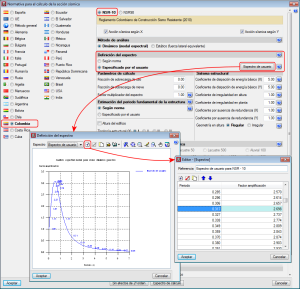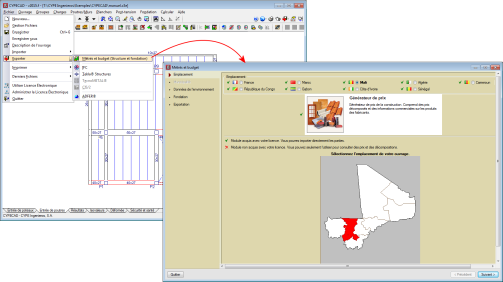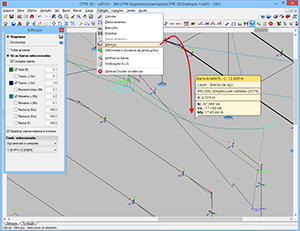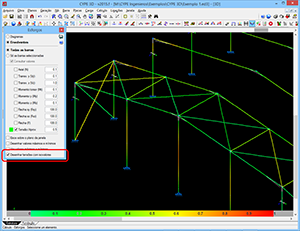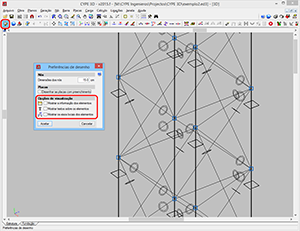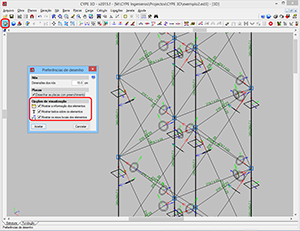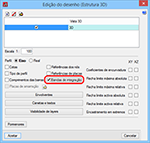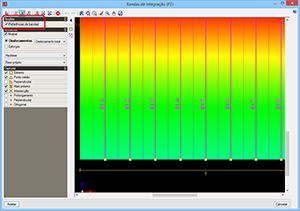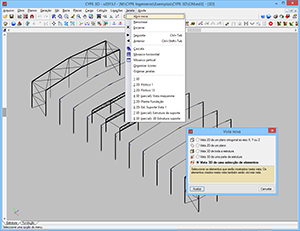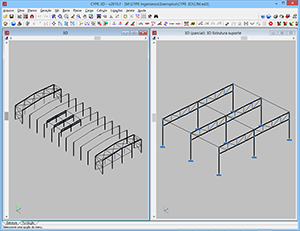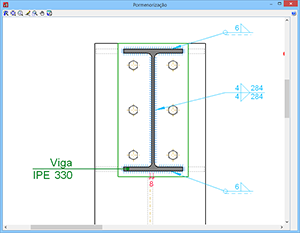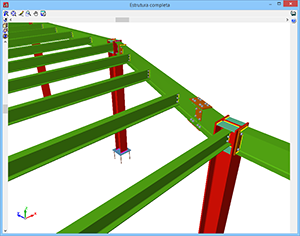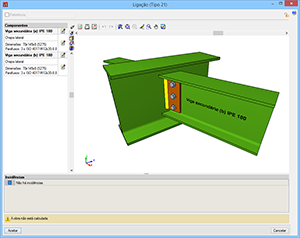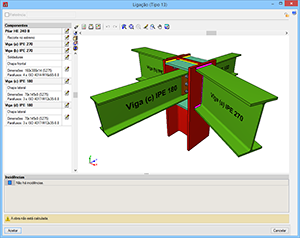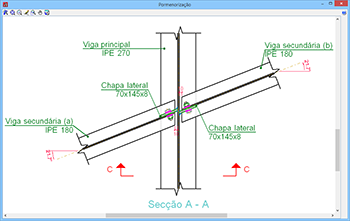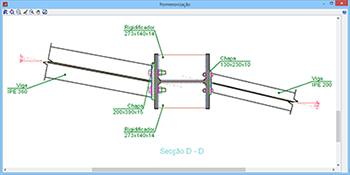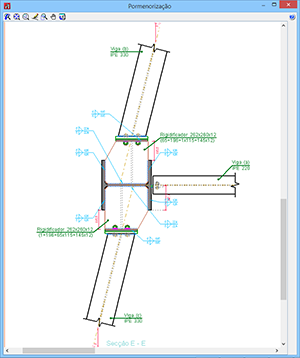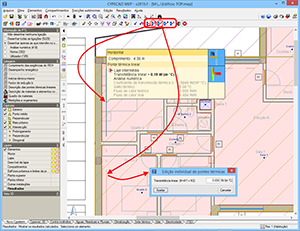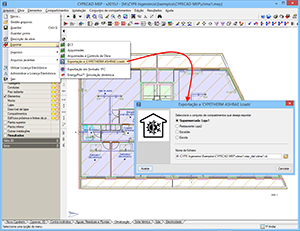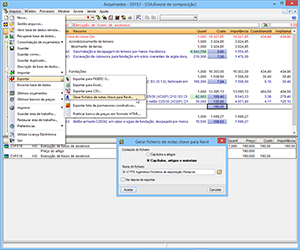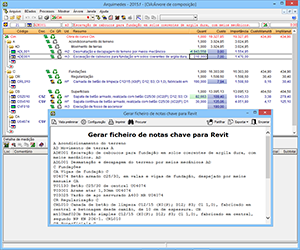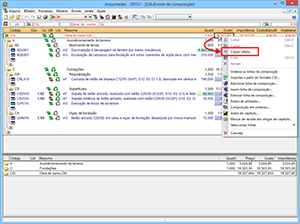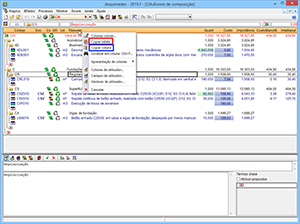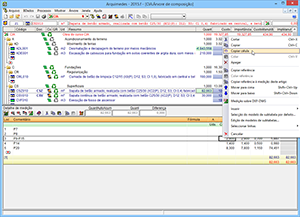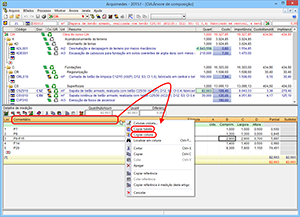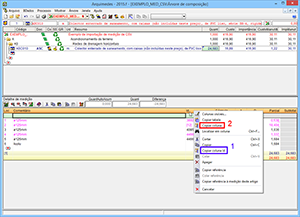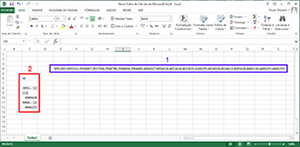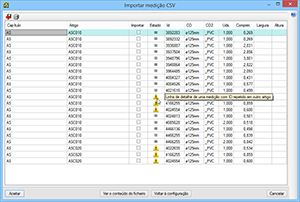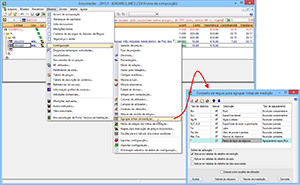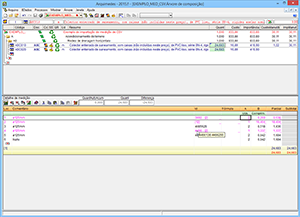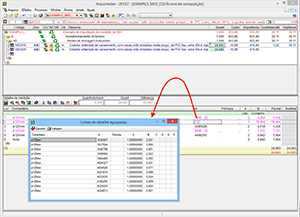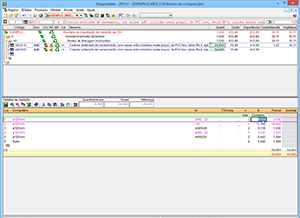- | Home |
- Top - Informática |
- CYPE Ingenieros |
- Novidades |
- Produtos |
- Serviços |
- CYPE >
- área de descarga >
- 2015.f

- Implementação de normas e melhorias na sua aplicação
- CYPECAD
- CYPE 3D
- Uniformização de ferramentas de visualização de esforços
- Representação de diagramas de tensões com isovalores
- Preferências de desenho - Opções de visualização
- Otimização da velocidade de desenho
- Melhorias na representação de bandas de integração de lâminas
- Janela 3D de uma seleção de elementos
- Copiar panos com cargas superficiais
- Cálculo sem verificação de barras
- CYPE 3D e CYPE-Connect
- CYPECAD MEP
- CYPETHERM ASHRAE LOADS
- Arquimedes
- Gerador de preços
- Voltar à área de descarga da versão 2015
Implementação de normas e melhorias na sua aplicação
Norma de betão
NTCRC:2004 (México)
Normas técnicas complementarias del reglamento de construcciones para el Distrito Federal.
Esta norma já estava implementada no CYPECAD, CYPE 3D e em outros programas da CYPE desde versões anteriores. Recentemente, na versão 2015.e incluiu-se entre o grupo de normas com as quais se podem realizar a verificação de punçoamento segundo critérios normativos. ![]()
Agora na versão 2015.f, quando se seleciona a NTCRC:2004 de México no CYPECAD como norma de betão, a edição de vigas realiza-se com o editor de vigas avançado e a edição de pilares com o editor avançado de pilares. Isto traz importantes melhorias na aplicação destas normas:
- Listagens justificativas de verificações E.L.U. e E.L.S. de vigas e pilares de betão armado (incluí as verificações de torsão)
- Listagens de E.L.U. e E.L.S. de vigas e pilares metálicos
- Gráficos e valores numéricos de áreas de armadura, necessária e efetiva
- Esquemas de dobragem das armaduras e configuração da pormenorização de armaduras nos desenhos dos pórticos
- Dimensionamento de vigas de betão armado de altura variável
- E, em geral, proporciona uma edição gráfica, rápida e cómoda dos elementos resistentes do pórtico (armaduras de reforço, perfis metálicos, maciços, treliças, conectores, etc.).
Se realizar um cálculo sísmico, a NTCRC:2004 possui um grupo de normas de sismo compatíveis, mas só com uma delas, a NTC-2004, é possível utilizar os editores avançados de vigas e de pilares do CYPECAD e ter em conta os seus critérios de dimensionamento por capacidade para dimensionar pilares e vigas de betão.
No ponto "Editor avançado de vigas" da página dedicada às vigas de betão do CYPECAD, pode encontrar mais informação ![]() .
.
No ponto "Critérios de dimensionamento sísmico por capacidade" da página do CYPECAD pode consultar as normas de betão e de sismo com as quais o CYPECAD tem em conta os respetivos critérios de dimensionamento por capacidade para pilares e vigas de betão ![]() .
.
No ponto "Normas disponíveis para o Editor de vigas avançado" da página dedicada às vigas de betão do CYPECAD, pode encontrar mais informação ![]() .
.
No ponto "Programas da CYPE que geram listagens de verificações E.L.U." existe mais informação sobre as Normas disponíveis para o editor de pilares avançado do CYPECAD. ![]()
Norma sobre ações nas estruturas. Sismo
NSR - 10 (Colômbia)
Reglamento Colombiano de Construcción Sismo Resistente (2010).
Esta norma já estava implementada em versões anteriores do CYPECAD e CYPE 3D. Agora, na versão 2015.f acrescentou-se a possibilidade de definir um espectro sísmico do utilizador.
Para a análise sísmica da estrutura deve definir-se um espectro de dimensionamento. Cada norma sismo-resistente proporciona os critérios que se devem seguir, dentro de um determinado território para a consideração da ação sísmica em projeto. Não obstante, o projetista pode adotar, mediante sua responsabilidade, critérios distintos aos estabelecidos na norma. O programa oferece para esta norma de sismo diferentes formas de se proceder para contemplar ambas as possibilidades. O espectro sísmico de dimensionamento pode ser:
- Calculado segundo o especificado na norma sísmica de aplicação.
- Especificado pelo utilizador baseando-se em considerações próprias.
CYPECAD
Melhorias nos desenhos de lajes pós-tensionadas
Foram adicionadas as seguintes indicações nos desenhos de lajes pós-tensionadas:
- No traçado dos cabos, os pontos máximos e mínimos, assim como os pontos de inflexão
- Nas ancoragens inclui a sua altura
- No quadro auxiliar do desenho acrescentou-se os seguintes textos:
- As cotas das linhas de referência estão medidas desde a cofragem até à face inferior da bainha.
- A separação entre linhas de referência é 1 m.
- A altura das ancoragens está medida desde a cofragem até ao eixo do cabo
Exportação do orçamento e medição da estrutura com o Gerador de preços do Mali
A partir da versão 2015.f, o CYPECAD oferece a geração do orçamento e a medição da estrutura de betão calculada tendo em conta as unidades de obra e os preços do Gerador de preços do Mali. Para isso, é necessário instalar CYPECAD em francês, e que a obra esteja calculada com alguma das seguintes normas de betão:
- Eurocode 2 (França)
- Eurocode 2 (UE)
- BAEL-91 (R-99) (França)
Com esta nova implementação, o CYPECAD permite gerar o orçamento e a medição com os seguintes Geradores de preços do CYPE:
- Geradores de preços em francês (Argélia, Camarões, Costa do Marfim, França, Gabão, Mali, Marrocos, República do Congo e Senegal)
- Geradores de preços em espanhol (Argentina, Chile, Colômbia, Espanha, México e Perú).
- Geradores de preços em português (Angola, Brasil, Cabo Verde, Moçambique e Portugal).
Para que o CYPECAD possa realizar a exportação da medição e o orçamento, é necessário que a licença de utilização possua a ligação com o correspondente Gerador de preços.
CYPE 3D
Reagrupamento de ferramentas de visualização de esforços
As ferramentas de visualização de esforços disponíveis no programa CYPE 3D de versões anteriores à 2015.f (menu Cálculo> Diagramas, Envolventes, Diagramas num ponto e Envolventes num ponto) reagruparam-se numa única opção (menu Cálculo> Esforços) que abre o quadro de diálogo Esforços.
O novo diálogo "Esforços" permite aos utilizadores consultar diagramas e envolventes, quer no ponto selecionado como por máximos e mínimos de barras. Os valores podem mostrar-se no ponto selecionado deslocando o cursor sobre cada barra. Previamente devem selecionar-se as opções "Só as barras selecionadas" e "Consultar valores".
Esta janela também permite ao utilizador atribuir a escala de representação de gráficos de esforços e selecionar a ação ou a combinação de ações sobre a qual deseja consultar os esforços.
Para o utilizador representa uma melhoria substancial no tempo de utilização, ao não ter que alterar de ferramenta segundo o tipo de consulta que esteja interessado em fazer.
Representação de diagramas de tensões com isovalores
No novo diálogo Esforços do menu Cálculo foi incluída a opção Desenhar tensões com isovalores. Esta opção aparece no diálogo "Esforços" quando está ativada a opção "Envolventes" do mesmo diálogo e a sua ativação tem efeito quando se seleciona a opção "Tensão/Aprov." também do mesmo diálogo.
A ativação da opção "Desenhar tensões com isovalores" (segundo as condições indicadas no parágrafo anterior) desenha no ecrã a tensão ou aproveitamento das barras representadas a partir de isovalores com uma escala de cores que vai desde o verde ao vermelho. A representação realiza-se em todas as barras da estrutura se estiver ativa a opção "Todas as barras" ou sobre as barras que se selecionem se estivar ativa a opção "Desenhar tensões com isovalores".
Os tramos das barras que não cumprem por tensão representam-se a cor vermelha mais intensa sem diferenciá-los dos tramos que possuem aproveitamento de 100%. De qualquer caso, para averiguar quais as barras que não cumprem tensão, deve-se desativar a opção "Desenhar tensões com isovalores", o que representará no ecrã os diagramas de tensões de cada barra desenhando o diagrama na cor verde quando o aproveitamento não supere 100% e em vermelho quando supere.
A representação gráfica mediante escala de cores agiliza a análise de resultados permitindo ao utilizador visualizar de forma rápida o aproveitamento de todas as barras da estrutura.
Preferências de desenho – Opções de visualização
No diálogo Preferências de desenho (menu Obra> opção Preferências de desenho) foi incluído o ponto Opções de visualização que dispõe das seguintes opções:
- Mostrar a informação dos elementos
Permite ativar e desativar o "tooltip" ou vinheta que aparece com a informação do elemento quando se posiciona o cursor sobre o mesmo, associada à opção ativa (por exemplo com a opção "Descrever perfil" do menu Barra). - Mostrar os textos sobre os elementos
Permite ativar e desativar no ecrã os textos sobre os elementos. - Mostrar os eixos locais dos elementos
Permite ativar e desativar no ecrã o desenho dos eixos locais dos elementos.
Até à versão 2015.f durante o manuseamento do programa, representavam-se, sem possibilidade de ocultação, os eixos locais das barras ou placas, os textos indicativos sobre esses elementos e as vinhetas de informação das barras que aparecem com determinadas opções do programa. Em determinadas situações, torna-se difícil visualizar a estrutura definida devido à sobreposição entre textos e eixos locais. A partir da versão 2015.f, com a possibilidade de ativar ou desativar essa visualização, o utilizador possui uma melhor perceção da estrutura definida incrementando com isso o seu rendimento.
Otimização da velocidade de desenho
Foi agilizado o manuseamento do programa ao otimizar a velocidade de desenho de barras e diagramas no ecrã. Esta melhoria é percetível em estruturas de grandes dimensões, nas quais em versões anteriores, ficava lento o redesenhar da estrutura no ecrã, principalmente quando se movia, ou se fazia zoom.
Melhorias na representação de bandas de integração de placas
Em versões anteriores, as bandas de integração definidas sobre placas para consultar esforços não podiam ser representadas nos desenhos, nem possuíam referência nem informação sobre a largura de cada banda.
A partir da versão 2015.f foi incluída a possibilidade de acrescentar nos desenhos de placas as bandas de integração. Estas bandas aparecerão com a sua referência na janela de edição de bandas, nos desenhos e nos tooltips. Além disso, acrescentou-se a informação necessária relativamente à largura de cada banda na listagem de esforços.
Janela 3D de uma seleção de elementos
Desde versões anteriores, o utilizador pode criar janelas de trabalho em 3D de toda a estrutura, 3D de uma parte da estrutura incluída num paralelepípedo ortogonal definido pela sua diagonal, ou 2D de planos selecionados.
A partir da versão 2015.f inclui-se a possibilidade de criar janelas 3D de uma seleção de elementos (menu Janela> Abrir nova> Vista 3D de uma seleção de elementos). Após selecionar esta opção, a seleção de elementos pode ser realizada sobre nós, barras e placas; elemento a elemento ou mediante janelas de captura. Além disso, as barras selecionadas, também aparecerão nas janelas 3D criadas deste modo:
- Aquelas barras que, embora não tenham sido selecionadas, mas que o seu nó inicial e final pertençam também a barras selecionadas.
- Aquelas barras que se introduzam nessa janela 3D
Como sucede em qualquer janela 3D ou 2D, as barras que se introduzam nas janelas 3D de uma seleção de elementos, gerarão nós intermédios nos pontos de intersecção com outras barras, se estivar ativa a opção "Gerar nós em cruzamentos" (menu Barra); embora estas últimas barras não estejam incluídas na janela.
As janelas 3D criadas mediante uma seleção de elementos permite trabalhar isoladamente em partes da estrutura sem o inconveniente de ter que visualizar toda a estrutura.
Copiar panos com cargas superficiais
A partir da versão 2015.f quando se copia um pano (menu Obra> Copiar panos), copiam-se automaticamente todas as cargas superficiais que existem sobre o pano copiado. Em versões anteriores, a cópia de um pano não implicava a cópia das suas cargas superficiais a não ser que também se ativasse a cópia de cargas superficiais.
Cálculo sem verificação de barras
Na versão 2015.f a verificação de barras é uma opção de cálculo, com o qual é possível calcular a estrutura verificando ou não as barras (cálculo só dos deslocamentos e esforços). Em versões anteriores, o cálculo da obra implicava a verificação das barras sem ter a possibilidade de realizar um cálculo de esforços sem verificação.
A partir da versão 2015.f, os resultados dependentes da verificação de barras não estarão disponíveis, caso a opção "Verificar barras" não ter sido ativada antes do cálculo. A existência desta opção melhora o rendimento do programa nas primeiras fases do cálculo estrutural onde não se precisa de verificar as barras sem conhecer o comportamento geral da estrutura e seus esforços.
CYPE 3D e CYPE-Connect
Ligações com excentricidade entre almas
A partir da versão 2015.f, as ligações soldadas e aparafusadas de perfis em duplo T entre pilar e vigas que se dimensionam e verificam no CYPE 3D e CYPE-Connect, podem ter uma ligeira excentricidade entre as suas almas. Os dois programas dimensionarão estas ligações mesmo que as projeções das almas do pilar e viga se sobrepõem num plano perpendicular às almas.
Ligações com ângulo em planta
A partir da versão 2015.f determinadas tipologias de ligações soldadas e aparafusadas de perfis em duplo T entre vigas e entre pilar e viga podem ser dimensionadas e verificadas no CYPE 3D e no CYPE-Connect quando as vigas conectam à alma de outra viga, ou ao banzo ou alma de pilares com ângulos em planta diferentes do ortogonal.
O ângulo máximo permitido ficará definido pela possibilidade de execução (espaço disponível para colocar os parafusos) e por limitações normativas (ângulo efetivo de soldadura).
As tipologias para ligações aparafusadas ou soldadas que permitem esse ângulo são as seguintes:
- Ligação de vigas encastradas no banzo de um pilar
- Ligação de vigas encastradas na alma de um pilar
- Ligação de vigas articuladas no banzo de um pilar
- Ligação de vigas articuladas à alma de um pilar
- Ligações articuladas entre vigas
O plano de pormenorização da ligação inclui na vista em planta, o ângulo das vigas relativamente ao plano ortogonal à face da ligação com o pilar ou viga.
CYPECAD MEP
Novo Cypeterm e Climatização
Edição individual de pontes térmicas lineares
As pontes térmicas incluídas na envolvente térmica dos edifícios são identificadas automaticamente quando se procede ao cálculo (menu Resultados> Calcular) desde os separadores Novo Cypeterm ou Climatização do programa CYPECAD MEP, mediante a análise dos elementos construtivos introduzidos.
Na versão 2015.f foi incluída a possibilidade de modificar a transmitância térmica linear e o fator de temperatura superficial interior (este último parâmetro só se especifica no CYPECAD MEP para Espanha) de uma ponte térmica.
Depois de selecionar a opção "Visualização de pontes térmicas" (menu Resultados ou ícone  , que calcula a obra e visualiza no ecrã as arestas das pontes térmicas detetadas), o utilizador pode editar os valores calculados de cada ponte térmica selecionando uma aresta (transmitância linear e no CYPECAD MEP para Espanha também o fator de temperatura superficial interior). A edição realiza-se mediante os seguintes ícones ou mediante as opções correspondentes do menu "Resultados":
, que calcula a obra e visualiza no ecrã as arestas das pontes térmicas detetadas), o utilizador pode editar os valores calculados de cada ponte térmica selecionando uma aresta (transmitância linear e no CYPECAD MEP para Espanha também o fator de temperatura superficial interior). A edição realiza-se mediante os seguintes ícones ou mediante as opções correspondentes do menu "Resultados":
 Mostra os valores calculados ou atribuídos da aresta selecionada (existente em versões anteriores)
Mostra os valores calculados ou atribuídos da aresta selecionada (existente em versões anteriores) Edita os valores calculados ou atribuídos da ponte térmica ao que pertence a aresta selecionada (opção nova).
Edita os valores calculados ou atribuídos da ponte térmica ao que pertence a aresta selecionada (opção nova). Copia os valores atribuídos à ponte térmica correspondente à aresta selecionada (opção nova). Funciona do seguinte modo:
Copia os valores atribuídos à ponte térmica correspondente à aresta selecionada (opção nova). Funciona do seguinte modo:- Seleciona-se uma aresta da ponte térmica da qual se deseja copiar as suas características. Esta opção, só copia as características das pontes térmicas que foram modificadas pelo utilizador, pelo que não tem efeito, se for sobre uma aresta de uma ponte térmica que não tenha sido modificada.
- Se premir com o botão esquerdo do rato sobre uma aresta da ponte térmica à qual deseja atribuir as características copiadas no passo anterior. É possível copiar sobre várias pontes térmicas selecionando alguma das suas arestas uma a uma.
- Se premir o botão direito do rato para confirmar a cópia.
 Elimina os valores de utilizador atribuídos à ponte térmica, selecionando uma das suas arestas (opção nova). Essa ponte térmica voltará a adotar as características calculadas pelo programa. Nunca apaga os valores calculados pelo programa.
Elimina os valores de utilizador atribuídos à ponte térmica, selecionando uma das suas arestas (opção nova). Essa ponte térmica voltará a adotar as características calculadas pelo programa. Nunca apaga os valores calculados pelo programa.
As arestas das pontes térmicas modificadas desenham-se com um ponto na sua parte central.
Quando se seleciona uma aresta pertencente a uma ponte térmica que influi sobre dois ou mais compartimentos climatizados, por exemplo, o encontro entre fachada e laje entre pisos, o utilizador só vê a aresta pertencente à planta que se visualiza no ecrã. Não obstante, a edição que se está a realizar é a da ponte térmica, pelo que o valor introduzido para a transmitância linear se divide entre o número de arestas que tem a ponte térmica. No caso do exemplo mencionado, no diálogo de edição indica-se "Transmitância linear (Ψ=Ψ1+Ψ2)". Além disso, mostram-se os valores atribuídos de qualquer das duas arestas (mediante o ícone  ) o valor indicado é a metade do introduzido neste caso. Ambas arestas, a selecionada e a pertencente à mesma ponte térmica linear, representam-se graficamente com o ponto que as identifica como aresta editada.
) o valor indicado é a metade do introduzido neste caso. Ambas arestas, a selecionada e a pertencente à mesma ponte térmica linear, representam-se graficamente com o ponto que as identifica como aresta editada.
A definição destes parâmetros da ponte térmica realiza-se introduzindo o seu valor numérico. No CYPECAD MEP para Espanha, também pode definir-se selecionando uma ponte térmica entre os tipos predefinidos da biblioteca de LIDER e no CYPECAD MEP para França selecionando uma ponte térmica da biblioteca da norma RT 2012.
No caso da biblioteca de LIDER, cada tipo predefinido dispõe de uma Transmitância linear e de um Fator de temperatura superficial interior definida pelo LIDER que se podem visualizar no diálogo de seleção. Os valores que LIDER adota para cada tipo de ponte térmica só contempla a posição geométrica do isolamento térmico. Não se tem em conta os materiais que compõem os elementos construtivos, pelo que os valores da Transmitância linear e do Fator de temperatura superficial interior definidos por LIDER são aproximados.
Climatização
Exportação para CYPETHERM ASHRAE LOADS
A partir da versão 2015.f, o CYPECAD MEP oferece a possibilidade de exportar as obras para CYPETHERM ASHRAE LOADS desde o separador “Climatização”. No caso de ter definido mais de um conjunto de compartimentos, o utilizador selecionará o conjunto que quer exportar para CYPETHERM ASHRAE LOADS. Em futuras revisões do programa existirá a possibilidade de exportar a obra completa, independentemente dos conjuntos de compartimentos que a compõem.
Estudo térmico para França
RT 2012. Geradores termodinâmicos na base de dados EDIBATEC
Em versões anteriores implementaram-se os depósitos, as caldeiras de madeira, as caldeiras de gás/fuel e as estufas da base de dados EDIBATEC. Agora, na versão 2015.f incorporam-se os geradores termodinâmicos para a RT 2012 dessa base de dados.
CYPETHERM ASHRAE LOADS
Exportação desde CYPECAD MEP
A partir da versão 2015.f, CYPECAD MEP permite exportar as obras para CYPETHERM ASHRAE LOADS desde o separador Climatização, tal e como se indicou nas novidades do CYPECAD MEP (separador Climatização). ![]()
Arquimedes
Geração de ficheiros de notas chave para Revit®
A partir da versão 2015.f, o Arquimedes gera ficheiros de notas chave (keynote) para Revit® (programa CAD-BIM). Para isso foi implementada a opção Gerar ficheiro de notas chave para Revit (menu Arquivo> Exportar). A referida opção abre um diálogo que permite dois tipos de exportação:
- Capítulos e artigos
Cria um ficheiro do tipo "txt" com o conteúdo das notas-chave para o Revit. O ficheiro contém uma lista de notas-chave formada pelo valor da nota chave mais o texto da nota chave de cada capítulo e artigo da base de dados. Cada recurso do tipo capítulo e artigo possuem a referência do nível superior imediato de que dependem para que o Revit possa construir a árvore de decomposição formada por capítulos e artigos. - Capítulos, artigos e materiais
Cria um ficheiro do tipo txt com o conteúdo das notas chave para o Revit. O ficheiro contém uma lista de notas-chave formada pelo valor da nota chave mais o texto da nota chave de cada capítulo, artigo e material da base de dados. Cada recurso tipo capítulo, artigo e material possuem a referência do nível superior imediato de que dependem para que o Revit possa construir a árvore de decomposição formada por capítulos, artigos e materiais.
Se a composição do artigo no orçamento inclui materiais, estes serão mostrados dentro do artigo que os utiliza nas notas chave. Com a excepção seguinte: como o Revit não admite repetições de notas chave, se no orçamento os materiais são utilizados por mais de um artigo, isto é repetem-se, no ficheiro de notas chave o primeiro artigo que os contenha mostrará a nota chave destes materiais os artigos seguintes que usem o mesmo material aparecerão sem o material já repetido adicionando-se um duplicado do artigo imediatamente ao artigo que contém os materiais repetidos com a mesma nota chave mas adicionando o sufixo “_Material” (ver figura). No respetivo texto da nota chave aparecerão os códigos ou chaves repetidas dos materiais que a compõem. Desta forma o Revit pode mostrar as notas chave com os materiais para a sua fácil localização. Na parte inferior da janela de notas chave do Revit, mostra-se uma zona com o texto completo da nota chave. A partir desta zona pode-se copiar para a área de transferência do sistema operativo o valor da nota chave.
O objetivo deste ficheiro de notas chave para o Revit é poder identificar elementos construtivos para assim medir e etiquetar materiais nos pormenores construtivos.
Cópia do conteúdo de células, colunas e tabelas do Arquimedes
A versão 2015.f inclui novas opções para copiar conteúdo de janelas de trabalho (Árvore de composição, Lista de recursos, Hierarquia de capítulos e Medições / Certificações) e de tabelas de medições (de orçamento, de venda, de estudo, de execução ou de certificação); podem ser dados concretos de células, linhas, sub-tabelas ou tabelas. Estas opções permitem transportar informação para o Excel ou para outra aplicação na qual seja possível colar informação desde a área de transferência do sistema operativo. A cópia desta informação realiza-se do seguinte modo:
- Cópia desde as janelas de trabalho
Nas janelas de trabalho pode-se copiar desde a área de transferência o conteúdo de uma célula, coluna ou tabela mediante as seguintes opções: - Copiar célula
Esta opção encontra-se no menu contextual que aparece quando se prima com o botão direito do rato sobre uma célula da janela de trabalho e copiará desde a área de transferência do sistema operativo o conteúdo da célula onde está posicionado o cursor do rato. - Copiar tabela
Esta opção encontra-se no menu contextual que aparece quando se prima com o botão direito do rato sobre o cabeçalho da janela de trabalho e copiará desde a área de transferência do sistema operativo a tabela inteira da janela de trabalho. No mesmo menu contextual encontra-se a opção "Copiar coluna". - Copiar coluna
Esta opção encontra-se no menu contextual que aparece quando se prima com o botão direito do rato sobre o cabeçalho da janela de trabalho e copiará desde a área de transferência do sistema operativo a coluna onde está posicionado o cursor do rato. No mesmo menu contextual encontra-se a opção "Copiar tabela". - Cópia desde as tabelas de medição
Nas tabelas de medição pode-se copiar desde a área de transferência o conteúdo de uma célula ou coluna mediante as seguintes opções: - Copiar célula
Esta opção encontra-se no menu contextual que aparece quando se prima com o botão direito do rato sobre uma célula de uma tabela de medições (de orçamento, de venda, de estudo, de execução ou de certificação) e copiará desde a área de transferência do sistema operativo o conteúdo da célula onde está posicionado o cursor do rato. - Copiar tabela
Esta opção encontra-se no menu contextual que aparece quando se prima com o botão direito do rato sobre o cabeçalho de uma tabela de medição (de orçamento, de venda, de estudo, de execução ou de certificação) e copiará desde a área de transferência do sistema operativo a tabela completa. No mesmo menu contextual encontra-se a opção "Copiar coluna". - Copiar coluna
Esta opção encontra-se no menu contextual que aparece quando se prima com o botão direito do rato sobre o cabeçalho de uma tabela de medição (de orçamento, de venda, de estudo, de execução ou de certificação) e copiará desde área de transferência do sistema operativo a coluna onde está posicionado o cursor do rato. No mesmo menu contextual encontra-se a opção "Copiar tabela". Esta opção possui uma particularidade quando se executa em tabelas de medição com linhas agrupadas. Estas tabelas dispõem da coluna denominada "id". Se premir o botão direito do rato sobre o cabeçalho da coluna "id", aparecerão duas opções para copiar colunas: - Copiar coluna
Copia a coluna, tal e qual como se vê na tabela de medição do Arquimedes (opção 2 das figuras que se explica mais abaixo). - Copiar coluna id
Copia o conteúdo integro do campo id das medições agrupadas de uma célula ou coluna (opção 1 das figuras que se explica mais abaixo). Por outro lado, se premir a tecla Shift ao mesmo tempo que se prime o botão direito do rato sobre a célula de um id ou sobre o cabeçalho da coluna id, e no menu contextual se premir sobre a opção Copiar coluna id pergunta-se pela configuração do conteúdo a copiar.
Importação de ficheiros CSV de medições
Foram realizadas as seguintes melhorias relacionadas com a importação de ficheiros CSV de medições.
Quando se importa um ficheiro CSV de medição, Arquimedes avisa da possível existência de id repetidos e de não permitir importá-los. O aviso surge através do ícone ![]() . As linhas marcadas com o ícone
. As linhas marcadas com o ícone ![]() não podem ser marcadas na coluna Importar para confirmar a sua importação.
não podem ser marcadas na coluna Importar para confirmar a sua importação.
Agrupamento de linhas de medição repetidas
Em versões anteriores, para agrupar linhas de medição repetidas tinha-se que usar a opção "Agrupar linhas de medição" (menu Mostrar> Configuração). Esta opção permite definir regras para agrupar as linhas de detalhe das tabelas de medição (no ecrã, ao imprimir ou ao exportar). O agrupamento de linhas de detalhe de medição aplica-se às importadas desde ficheiros de CAD/BIM e BC3 e às introduzidas pelo utilizador. Os tipos de objetos para agrupar são uma lista de identificadores de tipos de linhas de medição separados por vírgulas. Um identificador de tipo de linha de medição é a parte não numérica do identificador único associado a cada linha de medição e importada desde um ficheiro XCA (coluna 'Id'). Também se admite como identificador um asterisco (*) para representar os restantes tipos. Para Revit, ArchiCAD ou uma medição realizada de forma manual o agrupamento tem que ser para objetos tipo asterisco * já que o id não identifica o tipo de objeto ao que pertence a medição.
Para facilitar este processo, a partir da versão 2015.f, quando se importa uma medição no formato CSV ordena-se o conteúdo das tabelas em função dos campos "Comentário" e "Comentário2". Desta forma, assegura-se que exista uma ordem uma vez que se visualiza a associação nas tabelas de medição.
Ao aceitar este tipo de agrupamento, as linhas que cumprem esta condição agrupam-se e, na janela Árvore de composição, mostram-se de cor magenta e indica-se o número de linhas agrupadas com o id de cada uma. Além disso, se fizer um duplo clique com o rato sobre o id agrupado, será mostrada uma janela com as linhas agrupadas.
Os campos que não se somam no agrupamento permitem ser editados para modificar o dado e repercutem-se em todas as linhas agrupadas.
Gerador de preços
Atualização do Gerador de preços
- Geradores de preços para Angola, Brasil, Cabo Verde, Moçambique e Portugal
- Geradores de preços para Argentina, Chile, Colômbia, Equador, Espanha, Honduras, México, Panamá e Peru
Voltar à área de descarga da versão 2015
Rua Comendador Santos da Cunha, 304, Ap. 2330 4701-904 Braga- Tel. 253 209 430 - Fax 253 209 439
Av. 5 de Outubro, 72 – 8º C - 1050 – 059 Lisboa - Tel. 21 782 68 10 - Fax 21 782 68 19
- CYPECAD
- Metal
- Muros em Consola de Betão Armado
- Contenção Periférica
- Passagens Inferiores
- Elementos Estruturais
- Gestor de Pormenores Construtivos
- Infraestruturas Urbanas
- Instalações do Edifício
- Cypelec
- Cypevac. Isolamento
- Gestão de Obra
- Cypedoc. Manual de Utilização e Manutenção
- Cypedoc. Ficha Técnica da Habitação
- Ligação do Gerador de Preços ao Arquimedes
- Pré-dimensionadores
- Geradores de orçamentos
- Publicações